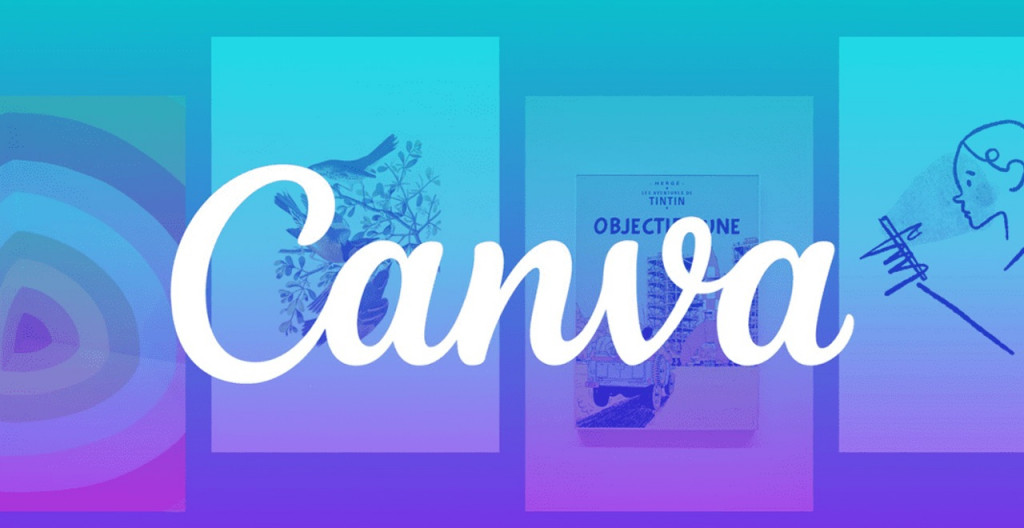Ini sangat berguna jika kamu ingin menambahkan animasi, transisi, atau fitur lanjutan yang tidak tersedia di Canva.
| Baca juga: Cara Upload Font di Canva |
Dengan menyimpan dalam format PPT, kamu bisa membuka dan menyajikan presentasi di berbagai perangkat tanpa perlu koneksi internet.
File PPT bisa dibuka di laptop, komputer kantor, atau bahkan perangkat lain yang mendukung PowerPoint, sehingga lebih praktis untuk digunakan kapan saja dan di mana saja.
Berikut adalah cara membuat dan menyimpan presentasi Canva ke format PPT dengan mudah.
Cara Membuat Presentasi di Canva
Caranya:-Buka Canva dan login ke akun.
-Cari "Presentasi" di kotak pencarian dan pilih template yang sesuai.
-Edit slide dengan menambahkan teks, gambar, ikon, atau elemen lainnya sesuai kebutuhan.
-Setelah selesai mengedit, klik tombol "Bagikan" di sudut kanan atas.
-Pilih opsi "Unduh" dari menu yang muncul.
-Pada bagian "Jenis File", pilih "Microsoft PowerPoint (.pptx)".
-Klik tombol "Unduh", lalu tunggu hingga proses selesai.
Setelah file PPTX terunduh, kamu bisa membukanya di Microsoft PowerPoint untuk melakukan pengeditan lebih lanjut atau langsung menggunakannya untuk presentasi.
Cek Berita dan Artikel yang lain di
Google News